虚拟内存是当物理内存不足时,windows借用硬盘空间充当内存使用。设置不当会影响系统性能。解决方法如下:1. 打开系统属性;2. 进入高级系统设置;3. 调整性能设置;4. 修改虚拟内存设置;5. 选择自定义大小并取消自动管理;6. 设置初始大小为物理内存的1.5倍、最大大小为2-3倍;7. 确认设置后重启电脑。虚拟内存过大将占用硬盘空间并导致响应变慢。最佳大小需根据实际运行情况调整,推荐使用性能监视器辅助判断。对于固态硬盘而言,虽然频繁读写可能影响寿命,但现代ssd寿命足够应对日常使用,若追求更长寿命可将其设置在机械硬盘上,但从性能角度建议仍使用ssd。
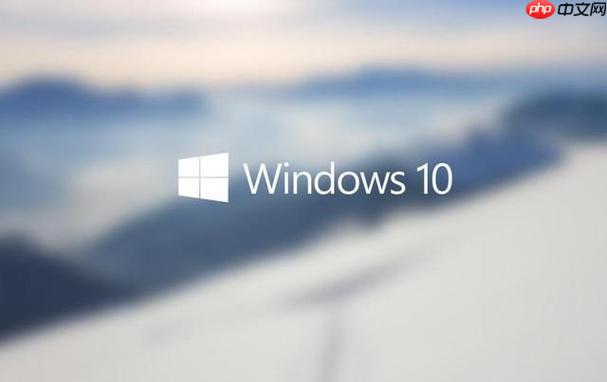
虚拟内存,简单来说,就是当你的物理内存(RAM)不够用时,Windows会借用硬盘空间来充当内存。设置得当,可以缓解内存压力,提升系统流畅度。但设置不合理,反而会拖慢速度。
Win + Pause Break 组合键。设置过大的虚拟内存并不会显著提升性能,反而会占用大量的硬盘空间。硬盘的读写速度远慢于物理内存,所以过度依赖虚拟内存会导致系统响应变慢。 简单来说,你把家里的客厅堆满了书,虽然书多了,但找起来也更费劲了。
这是一个需要不断尝试和调整的过程。首先按照推荐的1.5倍和2-3倍进行设置,然后观察电脑的运行情况。如果在使用大型软件或运行游戏时仍然出现内存不足的提示,可以适当增加虚拟内存的大小。 也可以使用Windows自带的性能监视器来观察内存的使用情况,从而更准确地确定最佳的虚拟内存大小。
理论上会,因为虚拟内存会频繁读写硬盘,而SSD的写入次数是有限的。 但实际上,现代SSD的寿命已经大大提高,正常使用情况下,虚拟内存的读写并不会对SSD的寿命造成明显影响。 如果你非常在意SSD的寿命,可以考虑将虚拟内存设置在机械硬盘上(如果有的话)。但从性能角度考虑,还是建议设置在SSD上,毕竟速度更快。
以上就是Win10如何设置虚拟内存 Win10设置虚拟内存的步骤说明的详细内容,更多请关注php中文网其它相关文章!

每个人都需要一台速度更快、更稳定的 PC。随着时间的推移,垃圾文件、旧注册表数据和不必要的后台进程会占用资源并降低性能。幸运的是,许多工具可以让 Windows 保持平稳运行。




Copyright 2014-2025 https://www.php.cn/ All Rights Reserved | php.cn | 湘ICP备2023035733号